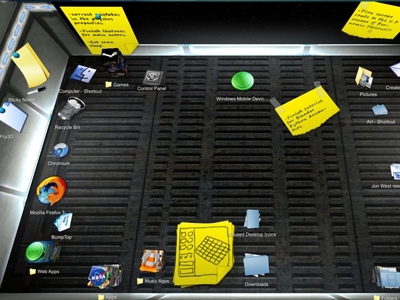- 畅销套餐
- 精选套餐
- 人气套餐
- 尊享套餐
- 高薪套餐















- 课程介绍
- 课程大纲
适合人群:
系统集成商,虚拟化从业人员
你将会学到:
介绍在VMware Horizon View 7.0中使用NVIDIA GRID K2显卡做虚拟桌面的内容,实现GPU的虚拟化。
课程简介:
本课介绍在vSphere 6.5 + Horizon View 7.0中,使用NVIDIA GRID K2,配置支持GPU虚拟化的虚拟桌面的内容。
GRID 卡采用基于 NVIDIA Kepler 架构的 GPU,实现了 GPU 的硬件虚拟化。这意味着,多名用户可以共享单一 GPU,从而改善了用户密度,同时可提供真正的 PC 性能与兼容性。
GRID 卡具备优化的多 GPU 设计,有助于超级大限度提升用户密度。GRID K1 卡包含 4 颗入门级 GPU 和 16GB 显存,支持最多32个桌面;K2卡包含2颗高端GPU和8GB内存,支持最多16个桌面。
GRID 卡支持 Citrix、Microsoft以及 VMware 等公司基于 GPU 的虚拟化解决方案,让人们能够从经过实践证明的广泛解决方案中灵活地进行选择。
课程大纲-配置图形加速的View虚拟桌面-NVIDIA GRID K2使用指南
第1章配置图形加速的View虚拟桌面课程概述(27分钟2节)
1-1
1-1使用K2配置图形加速的虚拟桌面课程概述介绍课程内容、演示使用K2的Windows 7、Windows 10虚拟桌面,介绍课程需要的前期知识:你熟悉VMware vSphere产品,能安装VMware ESXi、vCenter Server,使用vSphere Web Client或vSphere Client管理vCenter Server及ESXi。具有部署VMware Horizon View 6.0或7.0的成功案例。你需要有一台支持、安装K1或K2显卡的服务器。需要至少一块K1或K2显卡。
「仅限付费用户」点击下载“1 使用K2配置的View桌面效果演示.pdf”
[12:38]开始学习第2章实验环境概述与K2硬件安装需求(8分钟1节)
第3章在主机安装GRID K2显卡驱动程序(24分钟1节)
3-1
3 在主机安装GRID K2显卡驱动程序介绍从NVIDIA网站下载GRID K2显卡驱动程序上传K2显卡驱动程序到ESXi主机在ESXi主机中安装K2显卡驱动程序修改GRID图形模式为直接共享
「仅限付费用户」点击下载“3 在主机安装GRID K2显卡驱动程序.pdf”
[24:37]开始学习第4章创建克隆链接的桌面池(52分钟3节)
4-1
4-1准备Windows7的父虚拟机用于K2的虚拟机需求:2个vCPU、4GB内存、32~48GB硬盘空间、VMXNET3网卡、预留所有内存、删除软驱、64位操作系统安装64位Windows 7、安装VMware Tools、定制Windows安装VMware View Agent、安装View Agent Direct Connection添加虚拟机配置、优化操作系统、将虚拟机加入到域(选做)关闭虚拟机、创建快照(fix1,无GUP)
「仅限付费用户」点击下载“4-1 准备用于K2的Windows 7的父虚拟机.pdf”
[25:58]开始学习4-2
4-2为Windows7虚拟机配置GPU修改虚拟机配置,添加NVIDIA vGPU启动虚拟机,安装K2驱动程序使用Horizon Client连接到父虚拟机,关机,创建快照
「仅限付费用户」点击下载“4-2 为Windows 7虚拟机配置K2.pdf”
[12:10]开始学习4-3
4-3创建克隆链接的Windows7桌面池登录View Administrator,创建使用Composer的、克隆链接的Windows 7桌面池使用 Horizon Client测试
「仅限付费用户」点击下载“4-3 创建克隆链接的Windows7桌面池.pdf”
[14:04]开始学习第5章创建完全克隆的桌面池(38分钟4节)
5-1
5-1准备Windows10的虚拟机模板用于K2的虚拟机需求:2个vCPU、4GB内存、48GB硬盘空间、VMXNET3网卡、预留所有内存、删除软驱、64位操作系统安装64位Windows 10、安装VMware Tools、定制Windows安装VMware View Agent、安装View Agent Direct Connection添加虚拟机配置、优化操作系统、将虚拟机加入到域关闭虚拟机、创建快照(fix1,无GUP)
「仅限付费用户」点击下载“5-1 准备Windows 10的虚拟机模板.pdf”
[17:57]开始学习5-2
5-2为Windows10虚拟机配置GPU修改Windows 10虚拟机设置,添加“共享PCI”,使用K240Q配置文件启动虚拟机,安装GRID K2显卡驱动程序使用Horizon Client登录检查,无误之后关机,创建快照。
「仅限付费用户」点击下载“5-2 为Windows 10虚拟机配置K2.pdf”
[08:32]开始学习5-3
5-3制作Windows10虚拟机模板克隆虚拟机到模板制作自定义规范,使用Administrator帐户,完成“将计算机加入到域”以及,修改加入到域的计算机帐户的权限。
「仅限付费用户」点击下载“5-3 制作Windows 10虚拟机模板.pdf”
[04:20]开始学习5-4
5-4 创建完全克隆的Windows10桌面池在View Administrator中创建完全克隆的Windows 10桌面池在Horizon Client测试
「仅限付费用户」点击下载“5-4 创建完全克隆的Windows10桌面池.pdf”
[07:23]开始学习第6章创建手动桌面池(12分钟2节)
6-1
6-1从WIN10教育版部署虚拟机对于配置GPU的虚拟桌面,尤其是对于选择较高配置文件的虚拟机(例如选择了K280Q),推荐配置手动桌面池。如果选择较低的配置文件(例如K220Q),对于这种可以“批量”部署的,则选择“完全克隆”的桌面池或“克隆链接”的桌面池为宜。本节以一个32位的Windows 10教育版为例,从该模板创建一个新的虚拟机,用于手动桌面池。
「仅限付费用户」点击下载“6-1 从模板部署虚拟机.pdf”
[04:50]开始学习第7章使用GPU虚拟化中常见故障解决(9分钟1节)
7-1
7 使用GPU虚拟化中常见故障解决不能启动所有配置GPU的虚拟机故障解决只能启动部分配置GPU的虚拟机故障解决部分Windows 10停留在“正在自定义”故障解决
「仅限付费用户」点击下载“7 使用GPU虚拟化中常见故障解决.pdf”
[09:11]开始学习第8章配置“直通模式”的虚拟机(35分钟5节)
8-1
8-1在ESXi主机配置K2为直通模式CMOS设置,启用I/O MMU virtualization (AMD-Vi 或 Intel VT-d)修改ESXi,选择启用“直通”的K2显卡修改虚拟机配置,使用K2显卡
「仅限付费用户」点击下载“8-1在ESXi主机配置K2为直通模式.pdf”
[07:34]开始学习8-2
8-2为虚拟机分配K2显卡选择一个未分配K2显卡的虚拟机,从此虚拟机克隆出一个新的虚拟机,分配PCI设备-选择K2进入虚拟机,为虚拟机安装驱动程序使用Horizon Client登录测试
「仅限付费用户」点击下载“8-2 为虚拟机分配K2显卡.pdf”
[12:12]开始学习8-4
8-4 使用一直通一共享的分配方式在以前的内容中,GRID K2的分配方式:全部共享或全部直通那么,将K2(每块K2有2个核心),一块核心直通、一块核心共享是否可行?本节演示这方面内容
「仅限付费用户」点击下载“8-4 使用一直通一共享的分配方式.pdf”
[08:31]开始学习
“王春海”老师的其他课程更多+



 下载学堂APP缓存视频离线看
下载学堂APP缓存视频离线看